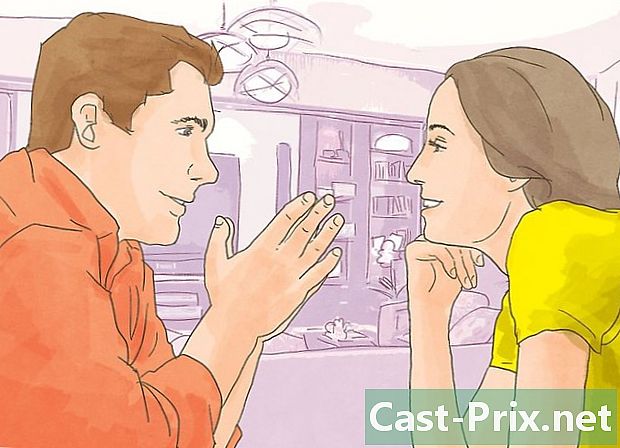كيفية تنزيل محرّر مستندات Google
مؤلف:
Randy Alexander
تاريخ الخلق:
2 أبريل 2021
تاريخ التحديث:
1 تموز 2024

المحتوى
- مراحل
- الطريقة الأولى: قم بتنزيل ملف مستندات Google على جهاز كمبيوتر سطح المكتب
- الطريقة الثانية: قم بتنزيل ملف مستندات Google على iPhone
- الطريقة الثالثة: قم بتنزيل ملف مستندات Google على Android
يوفر مُحرر مستندات Google القدرة على إنشاء مستندات إلكترونية وحفظها على الإنترنت. إذا لزم الأمر ، يمكنك تنزيل المستندات على جهاز الكمبيوتر الخاص بك أو iPhone أو Android.
مراحل
الطريقة الأولى: قم بتنزيل ملف مستندات Google على جهاز كمبيوتر سطح المكتب
- افتح محرّر مستندات Google. انتقل إلى هذه الصفحة في متصفح الويب الخاص بك. إذا قمت بتسجيل الدخول إلى حساب Google الخاص بك ، فسيؤدي ذلك إلى فتح صفحة مستندات Google.
- إذا لم تقم بتسجيل الدخول إلى حساب Google الخاص بك ، فأدخل أولاً عنوانك متبوعًا بكلمة المرور.
-

اختر وثيقة انقر فوق المستند الذي تريد فتحه في المستعرض الخاص بك. -

اضغط على ملف. يوجد هذا الخيار في أعلى يسار الصفحة ويفتح قائمة منسدلة.- إذا كنت تستخدم جهاز Mac ، فتأكد من النقر ملف في متصفح الويب وليس في الزاوية اليسرى العليا من الشاشة.
-

اختر تحميل في الشكل. هذا الخيار موجود في القائمة المنسدلة ملف. اضغط عليها لفتح قائمة conuel. -

اختيار شكل. في قائمة conuel ، حدد أحد تنسيقات الملفات المتاحة بالنقر فوقها. سيكون لديك الاختيار بين Microsoft Word (.docx) (لإنشاء مستند Word) أو وثيقة PDF (.pdf) (لإنشاء ملف PDF). سيتم تنزيل ملف محرّر مستندات Google على جهاز الكمبيوتر الخاص بك.- بناءً على إعدادات متصفح الويب الخاص بك ، قد تحتاج إلى تأكيد التنزيل أو تحديد موقع نسخ احتياطي قبل أن تتمكن من تنزيل الملف.
الطريقة الثانية: قم بتنزيل ملف مستندات Google على iPhone
- تعرف ما هي قيود هذه الطريقة. لسوء الحظ ، لا يمكنك تنزيل ملف Google Doc مباشرة إلى جهاز iPhone الخاص بك. ومع ذلك ، من الممكن إتاحة الملف في وضع عدم الاتصال للعرض والتحرير حتى دون الاتصال بالإنترنت.
-

افتح Google Drive. انقر على أيقونة تطبيق Google Drive التي تبدو مثلثًا أخضر وأصفر وأزرق على خلفية بيضاء. إذا قمت بتسجيل الدخول إلى حساب Google الخاص بك ، فسوف يفتح صفحة Google Drive.- إذا لم تقم بتسجيل الدخول ، فأدخل عنوانك وكلمة مرورك للمتابعة.
-

ابحث عن ملف Google Doc. قم بالتمرير لأسفل في الصفحة الرئيسية لـ Google Drive إلى الملف الذي تريد تنزيله. -

إضغط على ⋯. يوجد هذا الخيار على يمين ملف Google Doc ويفتح قائمة conuel. -

انتقل لأسفل إلى التبديل متاح حاليا
. سيتحول المحول إلى اللون الأزرق للإشارة إلى أنك الآن ستتمكن من الوصول إلى الملف كلما احتجت إليه.- للوصول إلى الملف دون اتصال بالإنترنت ، افتح تطبيق Google Drive وانقر على الملف لفتحه.
الطريقة الثالثة: قم بتنزيل ملف مستندات Google على Android
-

تعرف ما يمكنك القيام به أم لا. على عكس أجهزة كمبيوتر سطح المكتب ، يمكنك فقط تنزيل ملف Google Doc بتنسيق PDF على جهاز Android. إذا كنت تريد الاحتفاظ بها بتنسيق قابل للتحرير ، فيمكنك إتاحته في وضع عدم الاتصال:- افتح Google Drive وقم بتسجيل الدخول إذا لزم الأمر
- إضغط على ⋮ أسفل يمين ملف Google Doc ؛
- حرك المفتاح متاح حاليا.
-

افتح Google Drive. انقر على أيقونة المثلث الأخضر والأصفر والأزرق على خلفية بيضاء لفتح تطبيق Google Drive. سيتم فتح صفحة Google Drive إذا قمت بتسجيل الدخول إلى حسابك في Google.- إذا لم تقم بتسجيل الدخول إلى Google Drive ، فحدد حسابك (أو أدخل عنوانك) واكتب كلمة مرورك قبل المتابعة.
-

ابحث عن ملف Google Doc الذي تريد تنزيله. قم بالتمرير لأسفل في الصفحة الرئيسية لـ Google Drive إلى الملف الذي تريد تنزيله. -

إضغط على ⋮. هذا الزر في أسفل يمين الملف. انقر لفتح قائمة منسدلة.- هناك طريقة أخرى هي الضغط لفترة طويلة على الصورة المصغرة للملف.
-

اختر تحميل
. هذا الخيار موجود في القائمة المنسدلة.- إذا قمت بالضغط على الصورة المصغرة للوثيقة مطولا ، فسترى هذا الخيار في الجزء السفلي من الشاشة.
-

اختار يأذن. إذا كانت هذه هي المرة الأولى التي تقوم فيها بتحميل ملفات Google Drive على هاتفك ، فسيُطلب منك السماح بالوصول إلى ملفات Android. -

افتح الملف على جهاز Android الخاص بك. اسحب لأسفل وانقر فوق اسم ملف محرّر مستندات Google الذي يظهر في القائمة. سيتم فتح الملف في قارئ PDF الافتراضي لنظام Android.- في بعض أجهزة Android ، قد تحتاج إلى تنزيل Adobe Acrobat أولاً لعرض PDF.
- يمكنك أيضًا العثور على الملف في المجلد تحميل من الروبوت الخاص بك. افتح مدير التطبيق ، حدد الموقع لحفظ التنزيلات (على سبيل المثال بطاقة SD) واضغط على المجلد تحميل.

- إذا كنت تريد حفظ ملفات محرّر مستندات Google تلقائيًا على جهاز الكمبيوتر الخاص بك ، يمكنك تثبيت برنامج النسخ الاحتياطي والمزامنة على جهازك. ستتمكن أيضًا من عرض ملفاتك عن طريق فتح مجلد Google Drive على جهاز الكمبيوتر الخاص بك.
- يحتوي تطبيق ملفات iPhone على قسم Google Drive. لتنشيطه ، افتح التطبيق ، اضغط على تغيير على الصفحة بحث، حرك المفتاح الأبيض جوجل درايف ثم اضغط انتهى. ستتمكن بعد ذلك من التحديد جوجل درايف وتسجيل الدخول لجعل ملفات Drive الخاصة بك قابلة للوصول في تطبيق الملفات.
- لا يمكن تنزيل ملفات مستندات Google مباشرة على جهاز iPhone الخاص بك.